您可以给文稿添加页眉和页脚(可包括页码、页数以及时间和日期),并将它们设定为每页可见,或除了每节第一页外其他页均可见。
还可以在文稿任意页的页眉和页脚之外的位置插入页码、页数及日期和时间。如果采取这种方式,那么信息只会出现在插入项目的页面上。
在页眉和页脚中添加文本
- 将指针移到页面的顶部或底部,直到出现页眉或页脚区域,然后点按三个文本栏中的其中任意一个(可为页眉或页脚采用任意栏组合)。如果文稿中有多个节,您可能会看到一个选项来创建新页眉或页脚。
- 键入页眉或页脚文本。
- 若要更改文本的外观,请点按右侧边栏顶部附近的“样式”按钮。如果没有看到边栏,或边栏中没有“样式”按钮,请点按工具栏中的
 。
。 - 选择文本,然后执行以下任一项操作:
- 更改字体、字体大小或颜色:使用“字体”部分中的控制。
- 更改对齐方式:使用“对齐”部分中任意一个可用的按钮。如果按钮呈灰色,则表明其不可用于您所选的文本。
删除文稿中的页眉或页脚
【重要事项】关闭页眉或页脚将从整篇文稿中移除页眉和页脚中的全部内容。
- 点按工具栏中的
 。
。 - 点按右侧边栏顶部的“文稿”标签。
- 取消选择“页眉”或“页脚”复选框。
【重要事项】如果您改变主意,请在键盘上按下 Command-Z 以添加回删除的文本。仅再次选择复选框将不会取回删除的文本。
在首页隐藏页眉和页脚
您可以在节的首页隐藏页眉和页脚(每个文稿有至少一个节)。
- 点按要编辑的节。
- 点按右侧边栏顶部的“节”标签。如果没有看到边栏,或边栏中没有“节”标签,请点按
 。
。 - 在“页眉与页脚”部分,选择“在节首页上隐藏”复选框。
Pages 没有仅在首页上显示页眉或页脚的设置。若要这么做,您需要将首页单独设为文稿的一节,并显示页眉或页脚。然后您需要将所有其他节的页眉和页脚隐藏。若要了解如何创建节,请参阅格式化节。
将页数添加到文稿上
您可以将页数添加到页眉、页脚或页面中任何其他位置。当您添加或移除页面时,页数会随之更新,且在打印的文稿中可见。
- 点按您想要页数出现的位置。
- 点按工具栏中的
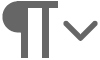 ,然后选取“页数”。
,然后选取“页数”。
如果文稿有多个节,且页码未设定为续前节,则页数仅反映当前节(或任何继续编号的节)的页面。
若您想要显示页数、字数、段落或字符统计,且统计数字在打印文稿上不可见,请参阅显示字数和其他统计数据。
将日期和时间添加到页面上
您可以将日期和时间添加到页眉、页脚或页面中任何其他位置。
- 点按页面上要添加日期和时间的位置。若要将日期和时间添加到页眉或页脚,请将指针移到页面的顶部或底部,直到出现页眉或页脚区域,然后点按三个文本栏中的其中任意一个(可为页眉或页脚采用任意栏组合)。
- 点按工具栏中的
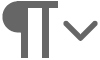 ,然后选取“日期与时间”。
,然后选取“日期与时间”。 - 点按插入的日期和时间,然后使用弹出式菜单中的控制来选取格式。
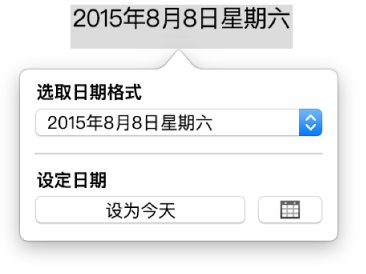
若您之后想要更改日期格式或更新日期,只需在文稿中点按日期以打开控制弹出式菜单。
添加和修改页码
您可以将页码添加到页眉、页脚或页面中其他任意位置。
- 执行以下一项操作:
- 点按要添加页码的页面,点按工具栏中的
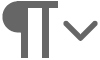 ,然后键入数字。
,然后键入数字。 - 点按页眉或页脚,点按“插入页码”,然后选取一种编号样式。
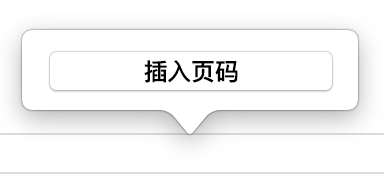
若您没有看到页眉或页脚,请将指针移到页面顶部或底部,直至看到灰色框。当您添加页码后,不会再看到“插入页码”按钮,除非将之前添加的页码删除。
您看到的页码数字基于您当前所在的页面,以及文稿中是否有其他节的编号设置影响它。您可以在后续步骤中更改页码和将编号设定为罗马数字或字母。
- 点按要添加页码的页面,点按工具栏中的
- 若要更改编号格式、设定起始编号和更改页码更新的方式,请点按工具栏中的
 ,然后点按边栏顶部的“节”标签。
,然后点按边栏顶部的“节”标签。 - 选择您想要更改的页码。
- 在边栏的“页面编号”部分,执行以下任一操作:
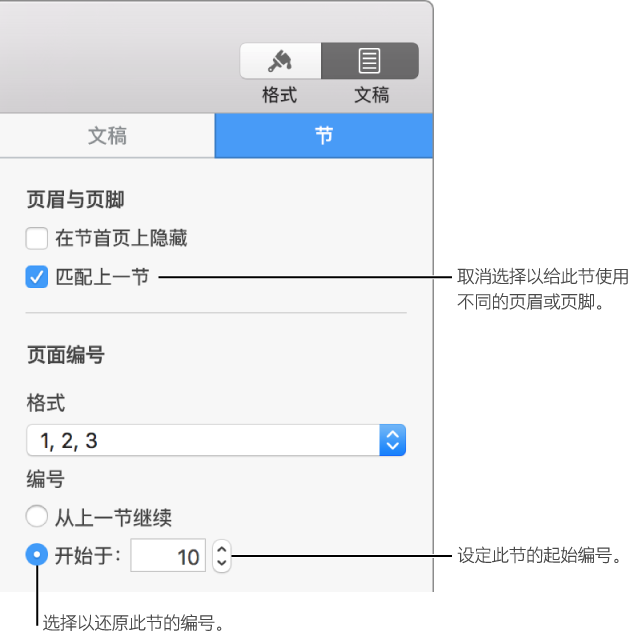
- 将编号格式更改为罗马数字或字母:点按“格式”弹出式菜单,然后选取一种格式。
- 为本节设定新的起始编号:选择“开始于”按钮,然后点按上箭头或下箭头来设定起始编号。
- 将本节页码设定为从上一节继续:选择“从上一节继续”按钮。
若您在页面上页眉或页脚之外键入页码,将不会看到“格式”弹出式菜单或以上任何设置。点按“页面编号”下方唯一可用的弹出式菜单(“插入页码”),然后选取一种编号格式。

控制选项在您插入页码后出现。
【提示】如果您难以找到文稿的页眉或页脚区域,请选取“显示”>“显示布局”(从屏幕顶部的“显示”菜单中)。如果还是没有看到页眉或页脚区域,请点按工具栏中的  ,点按边栏顶部的“文稿”标签,然后确定已选择“页眉”和“页脚”复选框。
,点按边栏顶部的“文稿”标签,然后确定已选择“页眉”和“页脚”复选框。
另请参阅格式化节。
